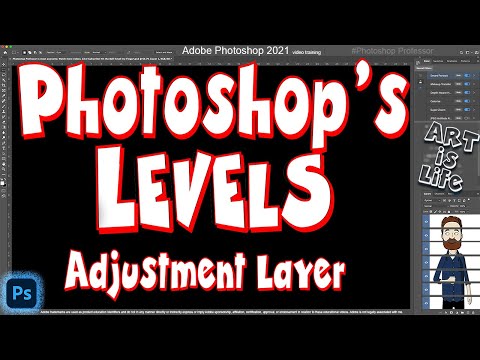Prezi is 'n webtoepassing vir die skep van aanbiedings waarmee u aanbiedings kan maak wat bestaan uit teks, beelde en video's. Prezi verskil van tradisionele aanbiedingsprogrammatuur deur 'n enkele doek en rame te gebruik in teenstelling met konvensionele skyfies. Hiermee kan u dinamiese, nie-lineêre aanbiedings maak. Hierdie artikel lei u deur die proses om 'n Prezi vanlyn te redigeer en aan te bied.
Stappe

Stap 1. Gaan na die Prezi -lessenaarbladsy en klik op die "Installeer nou" -knoppie om die Prezi -sagteware af te laai
Opmerking: die Prezi Desktop -sagteware is slegs beskikbaar vir gebruikers met 'n Prezi Pro- of Edu Pro -lisensie.

Stap 2. Dubbelklik op die afgelaaide lêer en volg die instruksies op die skerm om die sagteware in Adobe Air te installeer

Stap 3. Aktiveer die Prezi Desktop -sagteware deur aan te meld met die e -posadres en wagwoord wat met u rekening verband hou

Stap 4. Gaan na die Prezi -bladsy en meld aan met die e -posadres en wagwoord wat verband hou met u Prezi.com -rekening

Stap 5. Klik op die Prezi -aanbieding wat u vanlyn wil wysig met Prezi Desktop

Stap 6. Klik op die "Download" -knoppie in die werkbalk aan die regterkant van die Prezi

Stap 7. Kies die opsie "Download for Prezi Desktop" en klik op die "Download" knoppie

Stap 8. Klik op die skakel "klik op hierdie skakel om af te laai" om u Prezi as 'n ".pez" -lêer af te laai

Stap 9. Klik op die "File" -kieslys, gevolg deur "Open" in die konteksmenu in Prezi Desktop

Stap 10. Kies die afgelaaide “.pez” lêer en dubbelklik daarop om dit oop te maak
U kan u Prezi -aanbieding nou vanlyn wysig en aanbied met behulp van die Prezi Desktop -sagteware.
Wenke
Studente- en onderwyserlisensies is teen 'n afslagprys beskikbaar. Kom meer te wete oor Prezi Student/Teacher -lisensies
Waarskuwings
- Prezis wat met 'n gratis Prezi -rekening geskep is, sal 'n klein watermerk hê en op prezi.com/explore gepubliseer word. *
- Om 'n logo aan te pas deur die Theme Wizard is slegs beskikbaar vir gebruikers met 'n betaalde Prezi -lisensie.